Comment ralentir une vidéo avec le meilleur logiciel de contrôle de la vitesse vidéo [hors ligne et en ligne]
Il existe peut-être de nombreux programmes de montage vidéo, mais êtes-vous sûr de leur efficacité ? Si vous êtes un novice en montage vidéo, vous ne devriez pas confier vos fichiers vidéo au logiciel que vous venez de voir pour la première fois. Nous ne disons pas que tous les nouveaux programmes sont du bluff. Nous voulons dire qu'il existe déjà des programmes de montage vidéo éprouvés sur lesquels vous pouvez compter. Pour réaliser vos vidéos au ralenti, surtout si ces vidéos vous sont précieuses, il faut être assuré qu'ils les géreront en toute sécurité.
Pour cette raison, permettez-nous de vous présenter les quatre meilleurs outils ainsi que leurs tutoriels sur comment ralentir une vidéo en toute sécurité et avec compétence. Alors qu'est-ce que tu attends? Commençons par approfondir les enseignements pratiques pour aujourd'hui !
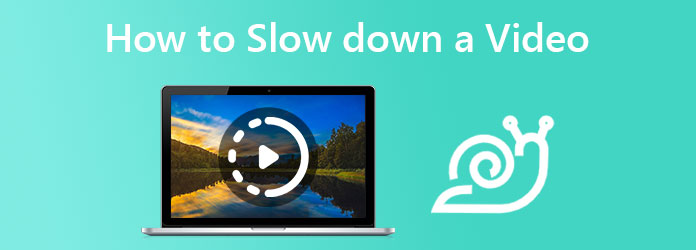
Video Converter Ultimate est un logiciel prestigieux qui fournit un outil permettant de contrôler la vitesse d'une vidéo. C'est pratiquement un outil de conversion vidéo qui fonctionne également parfaitement sur le montage vidéo grâce à sa puissante boîte à outils. Et si vous souhaitez convertir une vidéo au ralenti, ce fantastique logiciel vous permettra de naviguer facilement pour accomplir la tâche avec compétence. En plus de cela, il vous offre également de nombreuses options de contrôle de vitesse, de préréglages vidéo et même de paramètres audio pour perfectionner votre métier.
De plus, ce Video Converter Ultimate a été un logiciel généreux pour tous. Imaginez qu'il contient tout ce dont vous avez besoin pour éditer vos fichiers vidéo et audio. En plus de cela, c'est un parfait créateur de MV, de collages vidéo, de 3D et de GIF. Ce qui vous impressionnera davantage, ce sont les facteurs ajoutés ci-dessous.
Comment transformer une vidéo en ralenti dans Video Converter Ultimate
Lancez ce logiciel multifonction. Ensuite, une fois arrivé à son interface principale, recherchez le Boîte à outils parmi les onglets de menu en haut au centre, puis cliquez dessus.
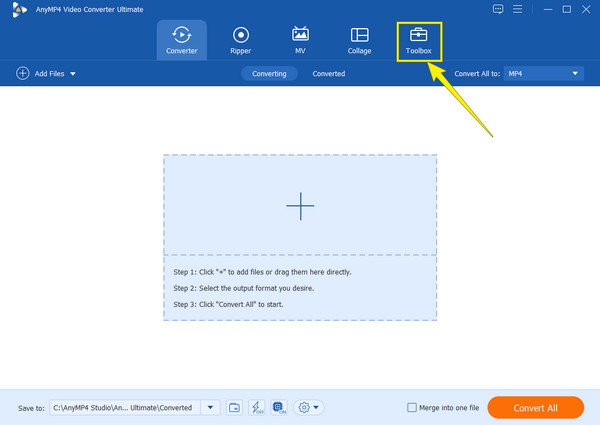
Lorsque vous atteignez le Boîte à outils menu de la fenêtre, recherchez le Contrôleur de vitesse vidéo parmi les nombreuses options proposées. Après cela, travaillez pour importer votre fichier vidéo lorsque vous atteignez la fenêtre suivante.
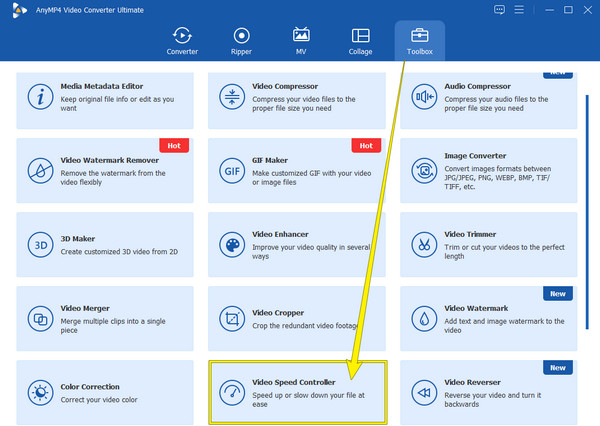
Une fois votre vidéo téléchargée, vous atteindrez la fenêtre d'édition. Clique le 0,125X option du contrôle de vitesse pour rendre votre vidéo au ralenti.

(Facultatif). Si vous souhaitez ajuster le format, la qualité et la résolution de votre vidéo, cliquez sur le bouton Coggle icône dans le Sortir section. À partir de là, vous serez également libre d’effectuer certains réglages audio.

Ensuite, vous pouvez maintenant appuyer sur le Exporter pour enregistrer la vidéo sur votre ordinateur.
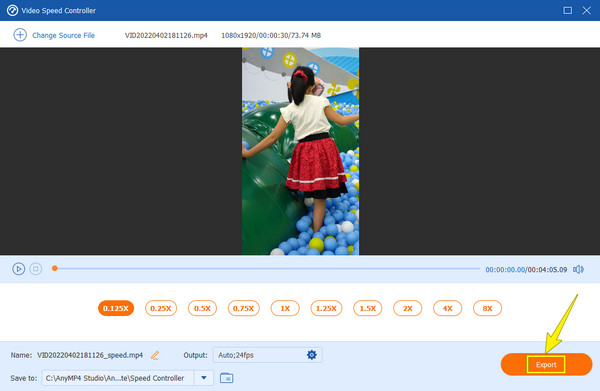
After Effects est un autre excellent logiciel de nos jours, il existe de nombreux facteurs différents pour que vous puissiez utiliser After Effects, et l'un d'entre eux est que de nombreux professionnels l'utilisent également. Et si c'est le cas, cela signifie que ce logiciel de montage vidéo est quelque chose. Pour démarrer, After Effects est connu pour être un outil de réalisation de films en raison de ses fonctionnalités avancées qui fonctionnent très bien pour éditer un film et s'appliquent parfaitement aux courtes vidéos. Cependant, si vous n'êtes pas un éditeur vidéo professionnel, il vous sera probablement un peu difficile d'utiliser cet outil. Ainsi, comme le dit le proverbe, tout commence normalement de manière ambiguë. Mais heureusement, vous n'aurez pas de début ambigu après avoir vu les étapes ci-dessous pour créer une vidéo au ralenti dans After Effects.
Ouvrez le logiciel After Effects sur votre ordinateur. Commencez ensuite par appuyer sur le Nouveau projet option. Ensuite, ajoutez le fichier vidéo à la timeline en cliquant sur Ajouter des fichiers.
Lorsque vous avez déjà la vidéo, faites un clic droit dessus. Ensuite, choisissez le Temps parmi les sélections et appuyez sur le Activer le remappage temporel option dans l’onglet options.
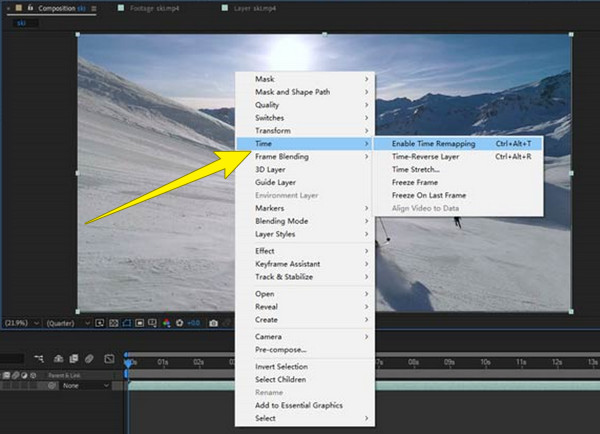
Créez ensuite deux images clés pour votre vidéo. Pour ce faire, déplacez votre curseur sur le petit cercle bleu à l’intérieur du carré rouge. Notez que vous devez placer les images clés sur la partie vidéo que vous devez ralentir.
Voici donc comment créer une vidéo au ralenti dans After Effects. Faites glisser la barre de réglage vers le bas pour figer les images. Ensuite, vérifiez l'aperçu.
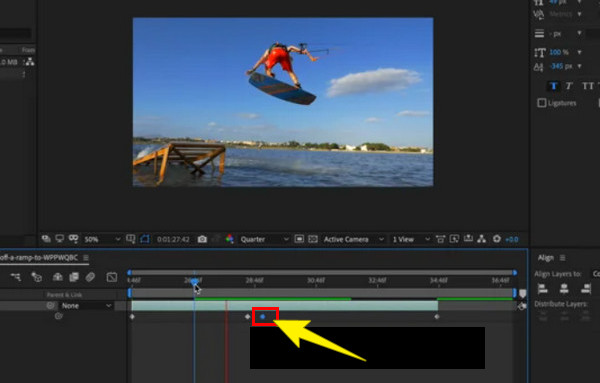
Premiere est un autre logiciel compétent qui vous permettra de ralentir votre vidéo de manière compétente. Premiere est un autre produit d'Adobe qui fonctionne bien dans le montage vidéo. Comme les deux premières solutions, il s’agit d’un logiciel autonome, ce qui signifie qu’il peut fonctionner même sans Internet. De plus, tout le monde apprécie Premiere car il s'agit d'une plateforme multiplateforme que vous pouvez acquérir sur les ordinateurs Mac et Windows. Si After Effects fonctionne mieux pour la réalisation de films, cette Première fonctionne parfaitement pour le montage vidéo. En fait, beaucoup de ceux qui acquièrent After Effects finissent également par acquérir Premiere car il y a des fonctionnalités qui manquent dans After Effects que contient ce logiciel, notamment pour l'amélioration des vidéos.
De plus, il existe plusieurs façons de ralentir une vidéo dans Premiere Pro. Cependant, nous vous apprendrons la manière la plus simple parmi elles. Alors, sans adieu, saisissez votre curseur et suivez les étapes ci-dessous.
Lancez Premiere Pro avec votre ordinateur, puis importez le fichier vidéo dont vous avez besoin pour ralentir. Veuillez vous assurer de mettre la vidéo téléchargée sur la timeline après.
Lorsque le clip vidéo est déjà sur la timeline, placez votre curseur dessus et faites un clic droit sur votre curseur. Ensuite, dans l'onglet de sélection qui est apparu, sélectionnez le Vitesse/Durée outil parmi les sélections.
Une fenêtre contextuelle apparaîtra, dans laquelle vous devrez accéder au Vitesse réglage du pourcentage. Entrez un chiffre inférieur à 100 pour ralentir la vitesse de la vidéo. Ensuite, cliquez sur le D'ACCORD pour appliquer les modifications.
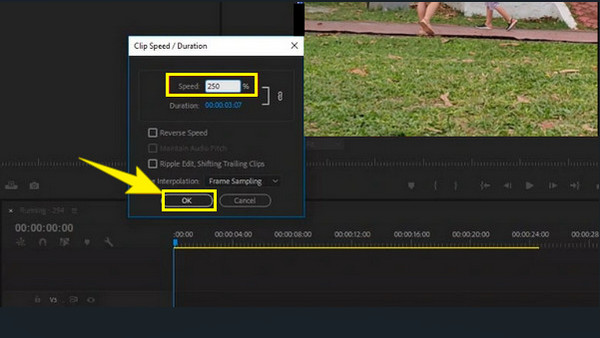
Supposons que vous souhaitiez ralentir une vidéo en ligne. Si tel est le cas, Kapwing peut être d'une grande aide. Il s'agit d'un changeur de vitesse vidéo en ligne qui vous permet d'accélérer ou de ralentir votre vidéo jusqu'à 0,25x. Son utilisation vous permettra d'éditer vos fichiers vidéo de plusieurs manières gratuitement. Cependant, l'édition gratuite n'est pas à vie et produit une sortie MP4 filigranée. Néanmoins, comparé aux autres changeurs de vitesse vidéo en ligne actuels, Kapwing est ce que nous avons considéré comme étant compétent. Sans parler de ses autres fonctions auxquelles vous pouvez accéder avec son créateur de ralenti, comme son recadrage, tondeuse, filtre, et plus encore. Alors, pour votre préférence en ligne, consultez les étapes à suivre pour ralentir la vidéo MP4 avec Kapwing.
Ouvrez votre navigateur et accédez au site officiel de Kapwing. De là, appuyez sur le Choisissez une vidéo pour accéder à son interface principale.
Une fois que vous avez accédé à son interface utilisateur, appuyez sur le bouton Cliquez pour télécharger partie pour vous permettre de télécharger la vidéo à partir de votre dossier local.
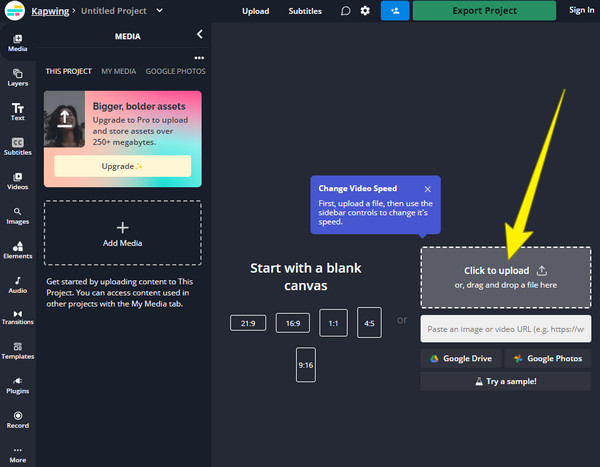
Maintenant, dans la fenêtre d'édition, allez directement au Vitesse manette. Frappez le Négatif icône pour ralentir la vidéo. Veuillez vérifier la vidéo en la lisant une fois que vous avez modifié la vitesse. Lorsque tout est réglé, appuyez sur le Projet d'exportation onglet pour télécharger la sortie.
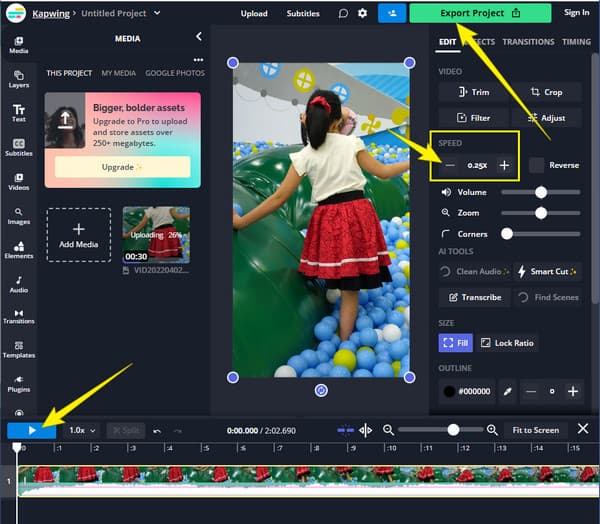
Comment convertir une vidéo à avance rapide en vitesse normale ?
Utilisez Video Converter Ultimate et téléchargez votre vidéo sur son Contrôleur de vitesse vidéo. Ensuite, ralentissez la vidéo à l’aide des options de ralenti.
Aurai-je la même qualité vidéo après l’avoir ralentie ?
Ralentir une vidéo affectera d’une manière ou d’une autre la qualité de la vidéo. Par conséquent, vous disposez toujours de la meilleure option pour améliorer votre vidéo après l’avoir ralentie, et cela passe par Video Converter Ultimate.
Que vais-je faire des vidéos floues que j'ai après le ralenti ?
Lorsque votre vidéo devient floue après l'avoir ralentie, vous pouvez essayer de l'améliorer avec un puissant outil d'amélioration vidéo.
Vous disposez désormais des meilleures solutions pour comment ralentir une vidéo question. Vous pouvez désormais ralentir vos vidéos comme un pro grâce à ces apprentissages. Tous les outils d'édition présentés ici sont excellents, mais si vous recherchez le meilleur pour sa flexibilité et ses fonctionnalités, optez pour le Video Converter Ultimate.
Plus de lecture
4 façons simples de ralentir une vidéo sur TikTok [Guide ultime 2024]
Comment ralentir une vidéo sur TikTok pour créer des effets dramatiques ? Découvrez 4 méthodes simples dans cet article et apprenez comment rendre votre vidéo TikTok virale.
Les moyens les plus simples pour accélérer une vidéo sur votre appareil
Voulez-vous découvrir la meilleure façon d’accélérer les vidéos sur votre appareil ? Cet article est le meilleur endroit pour vous. Il vous donnera les informations dont vous avez besoin.
Meilleure application vidéo accélérée pour votre ordinateur de bureau, Android et iPhone.
Cet article fournira de bonnes et excellentes applications vidéo d'avance rapide pour votre ordinateur de bureau, Android et iPhone que vous pouvez utiliser pour accélérer vos vidéos.
Comment accélérer une vidéo à l'aide d'After Effects [étapes complètes]
Vous devez convenir qu’After Effects est un outil puissant. Mais comment avancer rapidement une vidéo dans After Effects ? Découvrons-le tous dans cet article, alors cliquez ici maintenant.